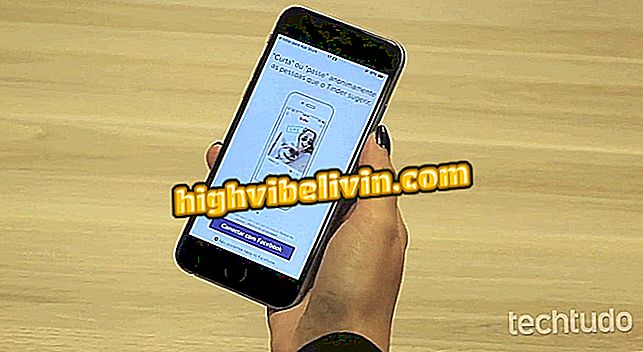'Еррор лоадинг мсс32.длл'; како поново инсталирати датотеку на пц
Мсс32.длл је део аудио поставки за Виндовс и подржава неколико управљачких програма за звук и рачунарске игре. Одсуство овог фајла на систему може проузроковати грешку "мсс32.длл недостаје" и спречити извршавање низа игара, као што су ГТА 3, Цалл оф Дути 4 и Рим: Тотал Вар. поуздане изворе и друге савете за решавање проблема.
Кс3даудио1_7.длл недостаје? Ево како да решите проблем
Шта је грешка мсс32.длл?
Порука '' Грешка при учитавању мсс32.длл '' се појављује због недостатка или оштећења датотеке у оперативном систему Виндовс. Проблем је уобичајен у старијим играма, јер могу имати проблема са компатибилношћу са 3Д звуком у тренутним системима. У сваком случају, поновно инсталирање аудио драјвера или исправна верзија ДирецтКс-а може вратити ДЛЛ на вашем рачунару.
Највише погођених игара
| ГТА 3 |
| ГТА Вице Цити |
| Цалл оф Дути 2 |
| Цалл оф Дути 4 |
| Рим: Тотал Вар |
| Варцрафт 3 |
| Хероес 3 |
| Аге оф Митхологи |
Поруке о грешкама које се могу појавити
- мсс32.длл недостаје
- еррор лоадинг мсс32.длл
- мсс32.длл је престао да ради
- мсс32.длл нот фоунд
- улазна тачка процедуре мсс32.длл
- мсс32.длл није могуће пронаћи
- аццесс виолатион мсс32.длл
- не могу да нађем мсс32.длл
- не могу да региструјем мсс32.длл
Како решити?
1. Ажурирајте управљачке програме за звук
Корак 1. Отворите Старт мени и потражите "Девице Манагер";

Отворите Виндовс Девице Манагер
Корак 2. Кликните на картицу "Соунд Дриверс";
звук, видео и игре "Корак 3. Кликните десним тастером миша на аудио драјвер који је наведен и изаберите "Својства";

Отворите својства управљачког програма
Корак 4. Идите на картицу "Дривер" и притисните "Упдате Дривер";

Ажурирајте управљачки програм за звук да бисте исправили проблем
Корак 5. Изаберите опцију "Аутоматски тражи ажурирани управљачки програм". Сачекајте претраживање и ажурирање датотека.

Виндовс ће аутоматски тражити управљачки програм
Ако ажурирање није пронађено, посетите Веб локацију произвођача и потражите модел свог управљачког програма за звук - обично ће се име појавити на листи Девице Манагер (Управљач уређајима). Затим се вратите на корак 4 и одаберите опцију "Претраживање управљачког софтвера на рачунару". Изаберите фасциклу са преузетим датотекама и сачекајте ажурирање.
2. Поново инсталирајте ДирецтКс
Корак 1. Приступите Мицрософт страници и преузмите ДирецтКс (мицрософт.цом/ен-УС/довнлоад);

Преузмите ДирецтКс Инсталлер са Мицрософт Веб локације
Корак 2. Отворите инсталатер, прихватите уговор и кликните на "Нект";

Прихватите споразум и пратите кораке инсталације
Корак 3. Сачекајте инсталацију. Затим поново покрените игру на рачунару да бисте проверили да ли је грешка исправљена.
3. Проверите интегритет датотека
Други начин је да проверите интегритет Виндовс датотека.
Корак 1. Отворите Старт мени и потражите "Цомманд Промпт";
Корак 2. Кликните на Цомманд Промпт десном типком миша и одаберите опцију "Рун ас Администратор";

Отворите командну линију као администратор
Корак 3. У програму унесите команду "сфц / сцаннов" без наводника;

Унесите команду и сачекајте провјеру система
Корак 4. Притисните Ентер и сачекајте да се верификација заврши.
Није функционисало?
Ако, чак и тада, рачунар стално говори да ДЛЛ недостаје, покушајте поново да инсталирате игру која је погођена проблемом. Друга опција је да тражите ажурирања - пошто неке игре имају своје ДирецтКс закрпе или инсталације - и проверите интегритет датотека на Стеам-у ако је инсталиран на платформи за игре.
Виндовс 10 Проблеми у Филе Екплореру: Шта урадити? Коментар на форуму